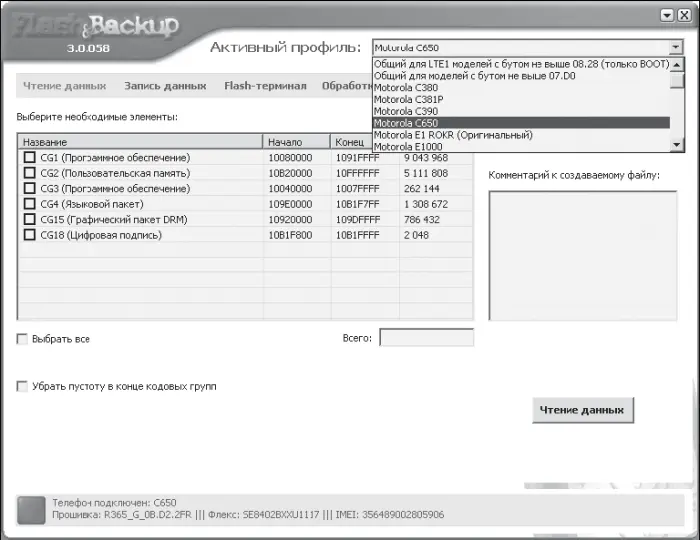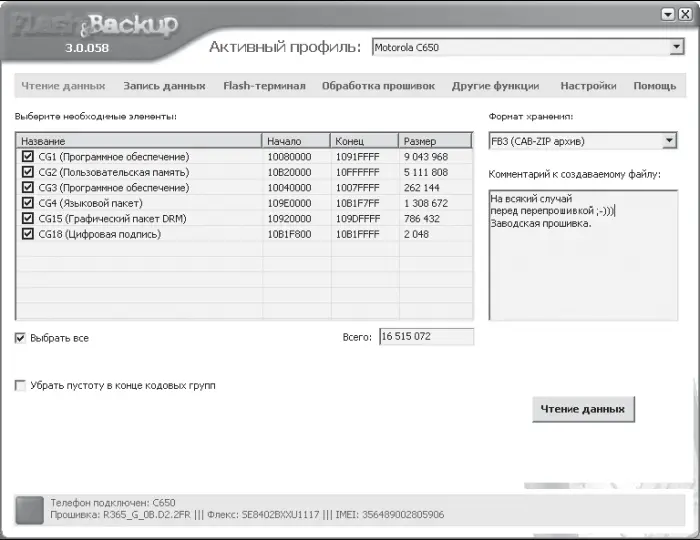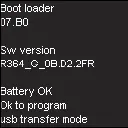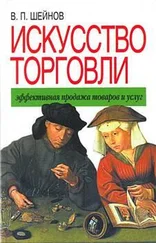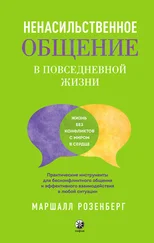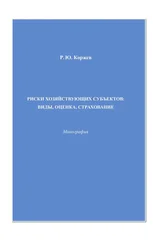ВНИМАНИЕ
Это лишний раз доказывает, что знакомство с любой программой разумно начинать с чтения документации: файлов ReadMe.txt и т. п., а также с посещения сайтов, на которых обсуждается эта программа. Как их найти? Универсальный инструмент – поисковые машины, а ключевое слово – название данной программы.
В верхней части окна программы (рис. 7.4) располагается раскрывающийся список Активный профиль. Из него достаточно выбрать модель телефона, при этом основные настройки будут установлены автоматически. Такая простая и очевидная процедура – несомненное достоинство Random’s FLASH&Backup. В других программах подобные параметры могут «скрываться» в меню.
В нижней части окна находится строка состояния с цветным индикатором. Если телефон не подключен или программа не может установить с ним связь, цвет индикатора красный. Когда программа успешно определяет подключенный мобильный, цвет индикатора меняется на зеленый, а рядом отображаются сведения о нем: модель, версия прошивки и его IMEI.
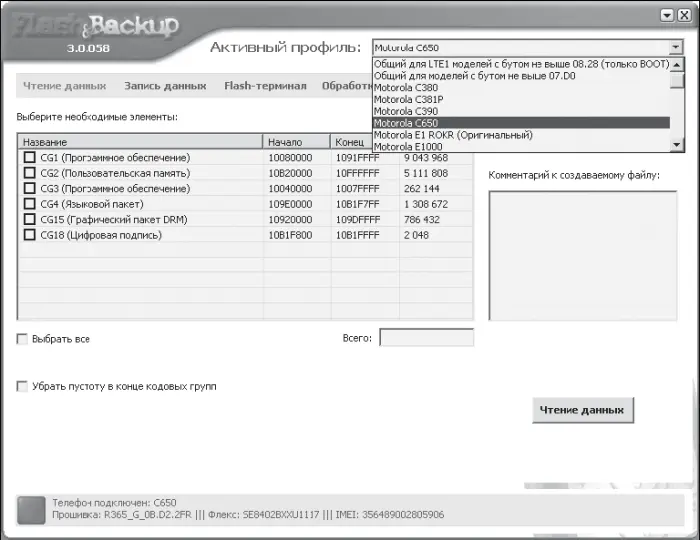
Рис. 7.4.Выбор модели телефона.
Начнем с создания резервных копий. Главное окно программы содержит несколько вкладок. На первой вкладке, Чтение данных, приведена таблица с перечислением сохраняемых областей памяти. В данной программе эти области, как принято для телефонов Motorola, обозначаются аббревиатурой CG (Code Group). После номера кодовой группы в скобках идет описание этой группы. Далее приводится диапазон адресов, занимаемый группой, и его размер в байтах. Из описаний можно догадаться, что кодовые группы – не что иное, как компоненты прошивки, перечисленные в теоретической части этой главы. При этом CG1 и CG3 (программное обеспечение) соответствуют Flash; описание CG4 (языковой пакет) говорит само за себя, а CG2 (пользовательская память) – скорее всего, Flex.
Поскольку из теоретического курса известно, что чем полнее резервная копия, тем лучше, установите флажок Выбрать все. При этом установятся флажки напротив всех кодовых групп, а в поле Всегопоявится объем считываемой памяти.
Флажок Убрать пустоту в конце кодовых групппо умолчанию снят. Хорошее правило поведения в таких случаях гласит: если назначение какого-либо переключателя неизвестно, безопаснее оставить его в исходном положении. Точно так стоит поступить и с раскрывающимся списком Формат хранения: оставим предлагаемый по умолчанию формат FB3.
В текстовое поле Комментарий к создаваемому файлувведите свой произвольный комментарий, например исходное состояние телефона(рис. 7.5).
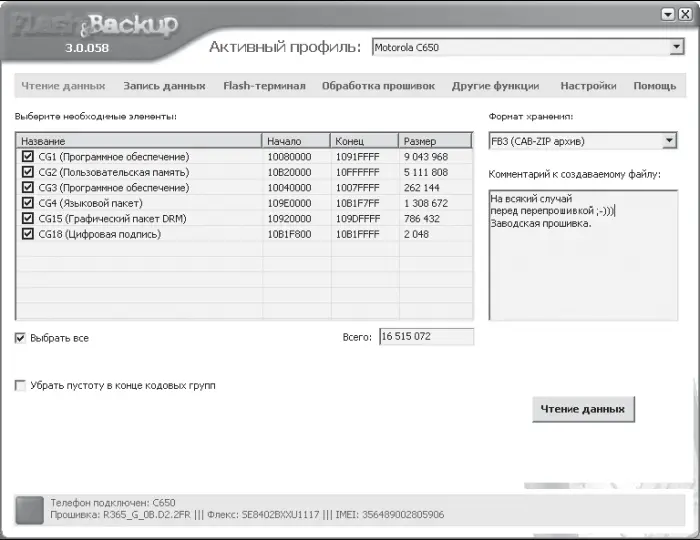
Рис. 7.5.Сохранение резервной копии прошивки.
Нажмите кнопку Чтение данных. Программа переведет телефон во flash-режим. О том, что телефон перешел в этот режим, свидетельствует появившееся на его экране сообщение (рис. 7.6). В нем указана версия загрузчика (Boot loader 07.B0). Программа считает содержимое памяти, а затем перезагрузит мобильный. Процесс чтения данных и сохранения резервной копии занимает несколько минут.
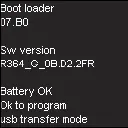
Рис. 7.6.Экран телефона во flash-режиме.
Прошивка сохранена на жесткий диск компьютера. Правда, непонятно, куда именно? Ведь программа не предложила указать ни папку, ни имя файла.
Перейдите на вкладку Настройки. В поле Папка для хранения резервных копийпо умолчанию указан путь C:\Program Files\FLASHBackup\ Backups\. Открыв эту папку, убедитесь, что в ней появилась подпапка, в имени которой присутствует текущая дата, а в ней – файл резервной копии прошивки.
ПРИМЕЧАНИЕ
Если программа не предлагает ввести какие-либо пути для сохранения данных, в первую очередь следует поинтересоваться соответствующими настройками самой программы. Вполне вероятно, что файлы сохраняются в папку, указанную по умолчанию, а имена им присваиваются автоматически, например исходя из времени и даты создания. Это довольно характерно для программ перепрошивки телефонов.
Для создания более полной копии программного обеспечения телефона следует отдельно сохранить копию PDS и таких данных, как телефонная книга и ежедневник. Последнюю операцию мы уже выполняли раньше с помощью программ-менеджеров телефона. Принципиальное различие в том, что программы-менеджеры сохраняют отдельные записи телефонной книги и ежедневника в виде текстового файла или файла базы данных, а программы для прошивки создают образ всей области памяти, в которой хранится эта информация. Сохраним телефонную книгу и ежедневник в программе прошивки. Для этого перейдите на вкладку Другие функции(рис. 7.7). В левой части окна выберите пункт Справочник и сообщения.
Читать дальше
Конец ознакомительного отрывка
Купить книгу